如何设置无线网络,图文详解路由器如何设置无线网络
- 2018-04-08 09:36:20 分类:win8
智能手机时代到处都会用到无线网,但有些家里有网络但是不知道怎么设置无线网。有的用户会通过笔记本电脑来进行设置,而有的用户会通过路由器,都可以,你喜欢即可,那么路由器怎么设置无线网络?下面,小编就来跟大家讲解路由器设置无线网络的操作步骤。
目前路由器已经广泛应用于各行各业,各种不同档次的产品已成为实现各种骨干网内部连接、骨干网间互联和骨干网与互联网互联互通业务的主力军。使用过的用户,又或者是见过路由器的用户,你们知道路由器如何设置无线网络吗?下面,小编给大家带来了路由器设置无线网络的图文教程。
路由器如何设置无线网络
新购买的路由器会有安装说明书的,说明书上面会标明输入的ip地址。

无线网络示例1
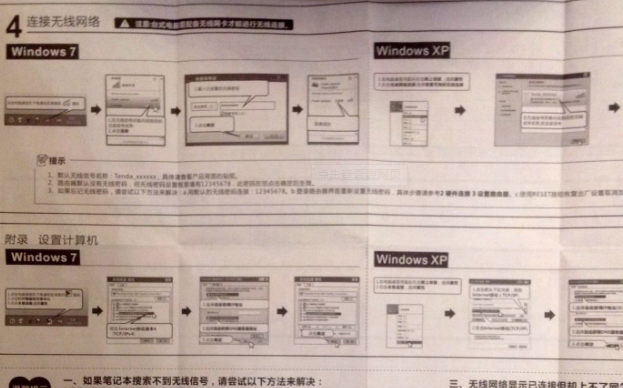
网络示例2
连上无线路由器,在浏览器里面输入说明书上面的ip,按回车键。不过有可能输入之后发现打不开,可用手机连上无线路由器网络之后,用手机浏览器打开这个ip地址。
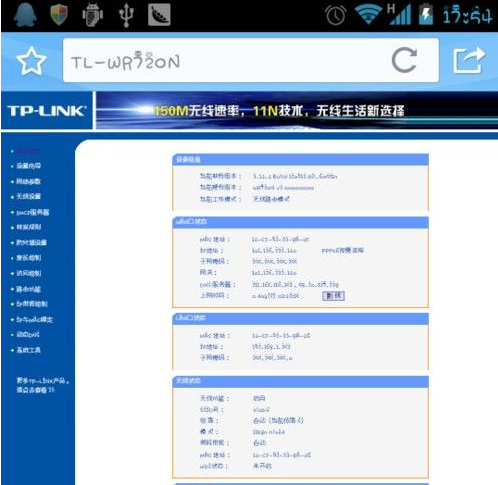
无线网络示例3
输入ip打开之后会有一个登录提示,默认帐号密码都是admin,输入之后登录。

网络示例4
登录成功之后在左侧导航里面点击设置导向。
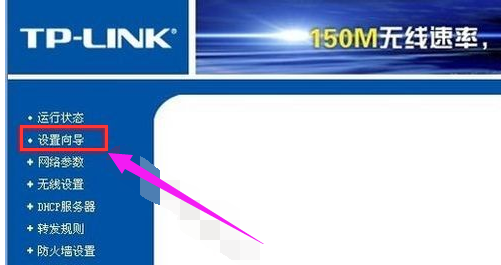
网络示例5
接下来几个选项,都可以选择下一步,说明书上面也会有相关提示和解释的。

无线网络示例6
就是输入宽带的帐号和密码了,输入之后点击下一步。
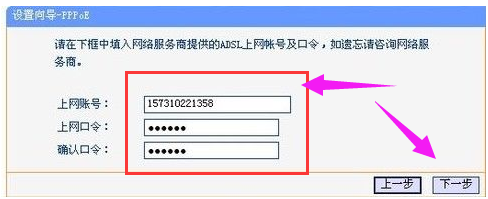
路由器示例7
输入两个重要的,最重要的是密码。SSID就是wifi的帐号名称,WPA就是无线网的密码。
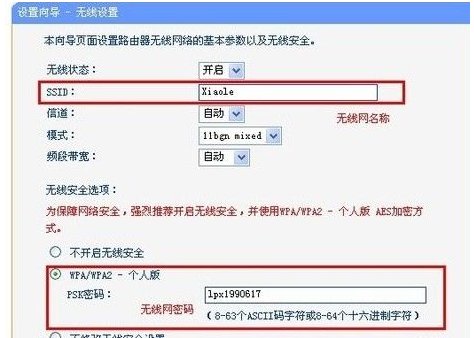
网络示例8
点击下一步,点击完成按钮就可以重启路由器了,重启之后无线网就设置成功了。
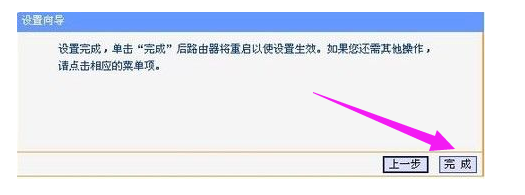
设置无线网络示例9
以上就是路由器设置无线网络的操作方法了。